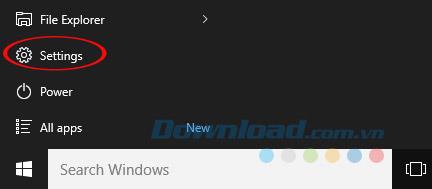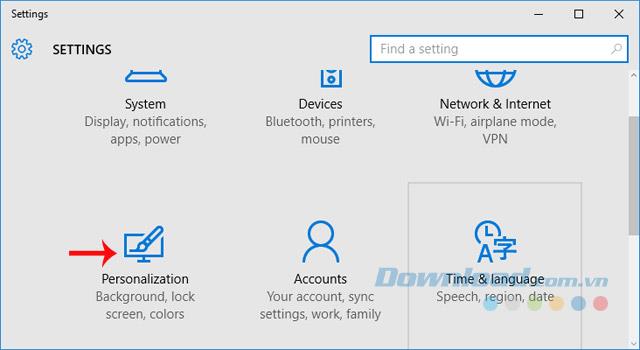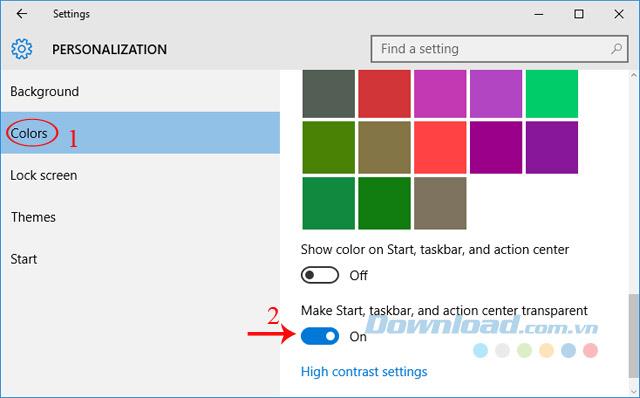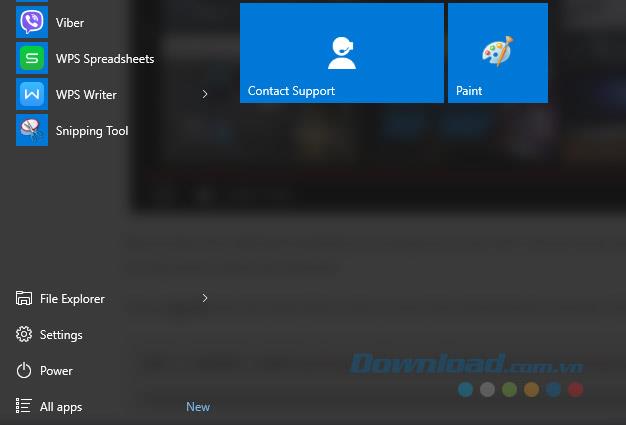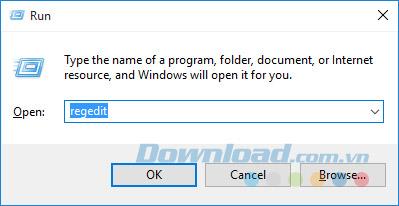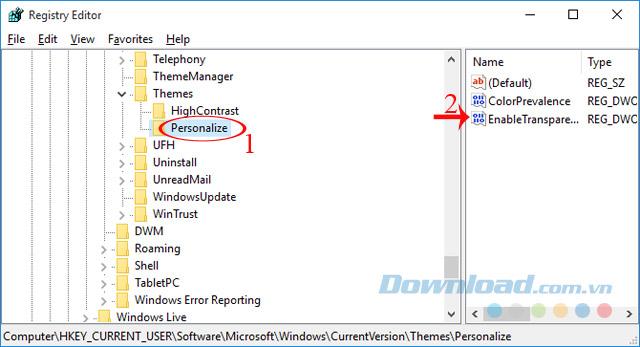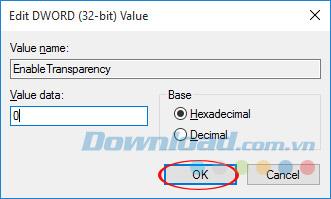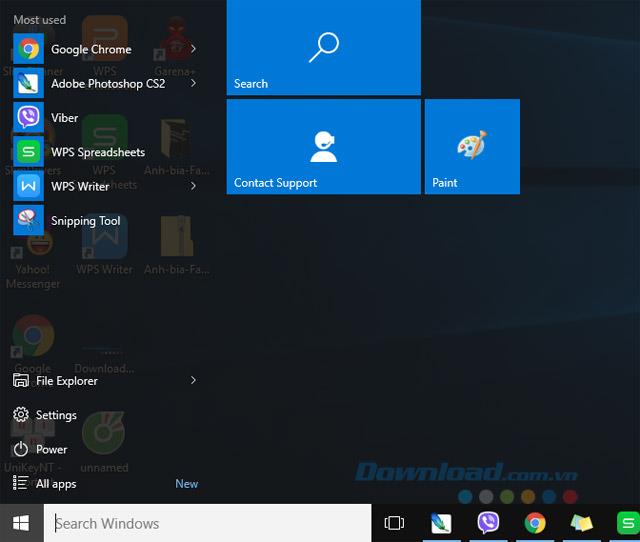Windows 10 es el último sistema operativo, amado por muchos usuarios porque también ofrece muchas características nuevas, así como diversas capacidades de personalización. Normalmente, el menú Inicio, puede cambiar su tamaño fácilmente, eliminar aplicaciones de uso frecuente del menú Inicio , personalizar la transparencia ...
Si no sabe cómo crear un menú Inicio transparente en Windows 10, lo invitamos a seguir el siguiente artículo de Download.vm.vn:
Cómo personalizar el menú de inicio transparente en Windows 10
Paso 1: puede lograr una transparencia básica en la opción Configuración . Simplemente haga clic en el menú Inicio , seleccione Configuración.
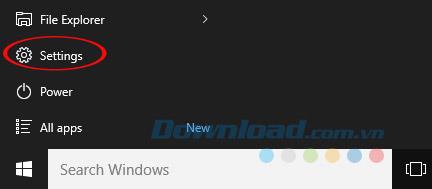
Paso 2: Luego, haz clic en Personalización.
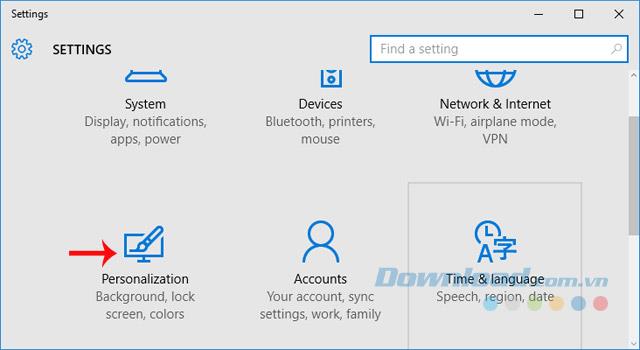
Paso 3: cambie a la pestaña Colores , mire el panel derecho para desplazarse hacia abajo, deslice el control deslizante en Hacer inicio, barra de tareas y centro de acción transparente hacia la derecha para activar el modo de transparencia.
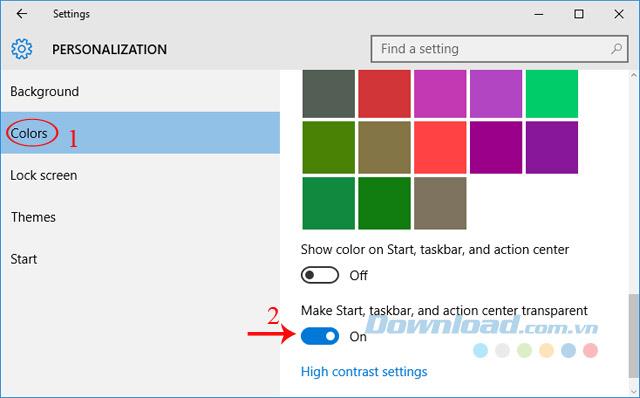
Paso 4: Vuelva a la comparación del menú Inicio , verá que es transparente.
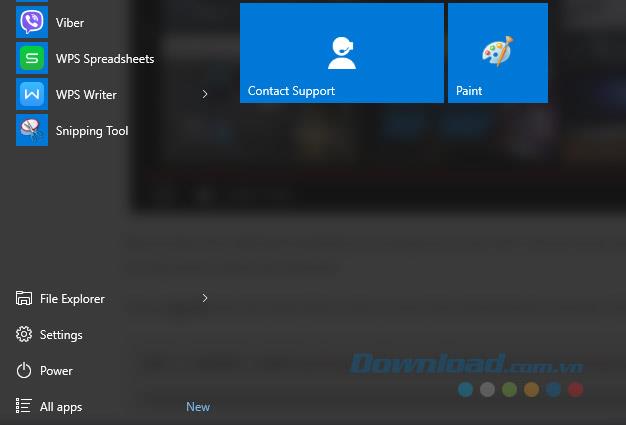
Paso 5: Si encuentra que no es lo suficientemente transparente, puede editarlo en el Registro. Sin embargo, al editar parámetros en el Registro, debe tener mucho cuidado sin conexión. Para editar, presione la tecla de Windows + R para abrir una ventana Ejecutar. Luego ingrese la palabra clave Regedit en el cuadro Abrir , luego haga clic en Aceptar.
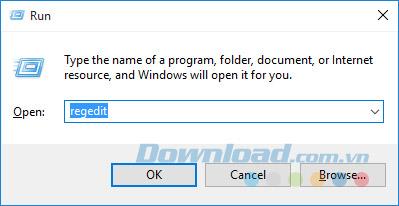
Paso 6: aparece la ventana del Editor del registro , navegue a la siguiente ruta:
HKEY_CURRENT_USER\Software\Microsoft\Windows\CurrentVersion\Themes\Personalize
Mire hacia el panel derecho, haga doble clic en Habilitar transparencia.
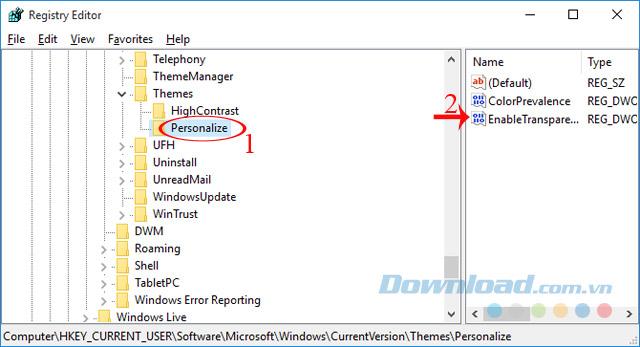
Paso 7: aparece el cuadro de diálogo Editar valor DWORD (32 bits) , cambie el valor en el cuadro Información del valor de 1 a 0, luego haga clic en Aceptar para guardar los cambios.
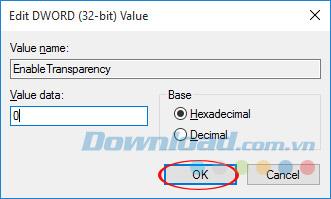
Paso 8: Vuelve al Menú de Inicio, verás mucha más transparencia.
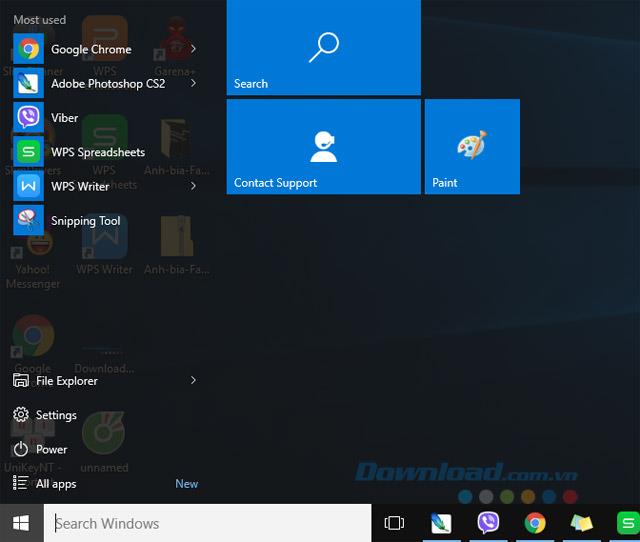
Video tutorial para crear un menú de inicio transparente en Windows 10
Bastante simple, ¿no es así? Así que ha personalizado el menú de inicio transparente a su gusto.
¡Les deseo una implementación exitosa!